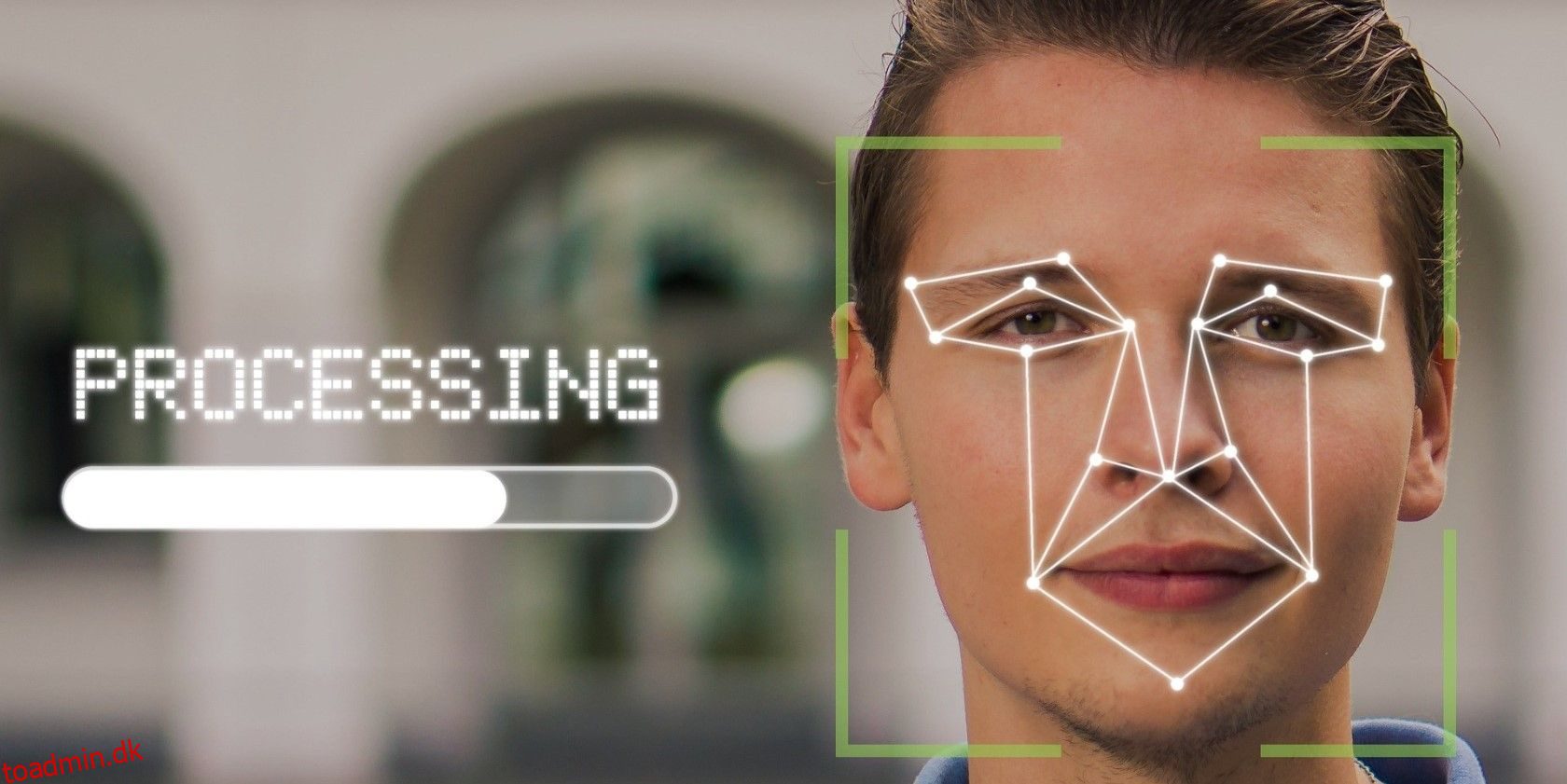HomeKit-kameraer og dørklokker giver alle de smarte sikkerhedselementer: rettidige meddelelser, hændelsesoptagelser, bevægelsesdetektering og tovejslyd. Men lige så smarte som HomeKit-kameraer er, er der en måde at gøre dem endnu smartere på – ansigtsgenkendelse.
DAGENS MUO-VIDEO
RUL FOR AT FORTSÆTTE MED INDHOLD
Med HomeKit Secure Video Face Recognition kan dine kameraer og dørklokker inkludere en persons navn i meddelelser og filtrere generende alarmer fra uden at uploade et billede til skyen. Her er alt, hvad du behøver at vide om HomeKit Secure Video Face Recognition.
Indholdsfortegnelse
Hvad er HomeKit Secure Video Ansigtsgenkendelse?
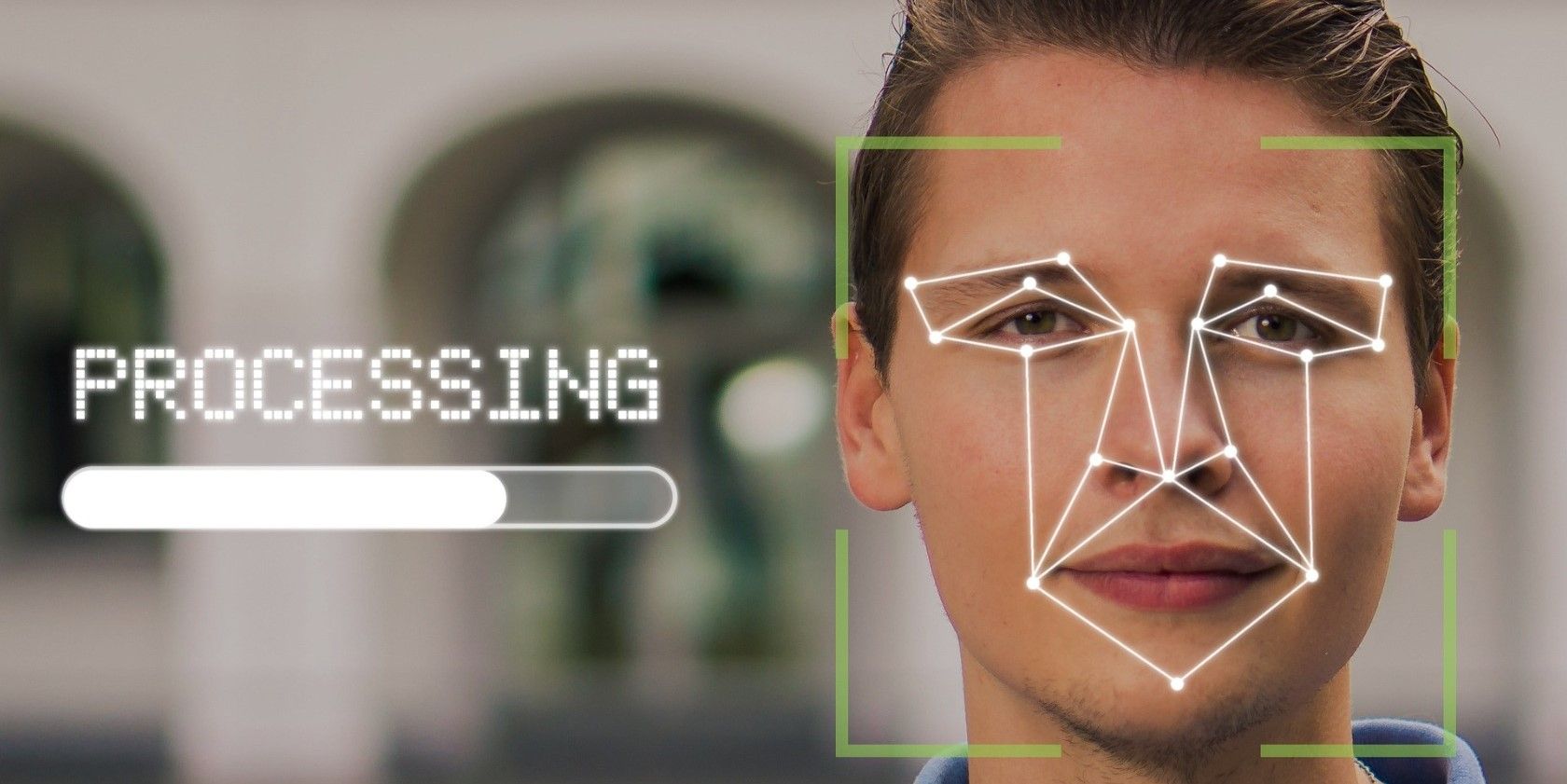
Som navnet antyder, analyserer HomeKit Secure Video Face Recognition dit smartkamera eller din dørklokkes feed for at bestemme, hvem der er inden for dets syn. Men i modsætning til anden ansigtsgenkendelsessoftware, der er afhængig af skyen, bruger Apples tilgang dit eksisterende fotobibliotek bygget via iOS, iPadOS og macOS.
I stedet for manuelt at uploade billeder og navngive dine venner og familie gennem en tredjepartsapp, fungerer HomeKit Face Recognition “bare”, så snart du aktiverer funktionen. Plus, hver gang du tilføjer eller fjerner nogen fra albummet Personer på iPhone eller Mac, vil det automatisk anvende disse ændringer.
Hvad kan HomeKit-ansigtsgenkendelse gøre?

Billedkredit: Eve Systems
At have et HomeKit-kamera eller en dørklokke, der kan identificere personer, giver flere praktiske fordele. Til at begynde med vil HomeKit-meddelelser for dit smarte tilbehør inkludere en persons navn sammen med den traditionelle aktivitetsadvarselsmeddelelse – selv på dit Apple TV.
For eksempel, i stedet for at The Front Yard-kamera har registreret en person, vil du modtage en meddelelse om, at The Front Yard-kamera har registreret en person, der kan være John Doe. På samme måde, for dørklokker, vil du se nogen, der kan være John Doe, ringede på døren.
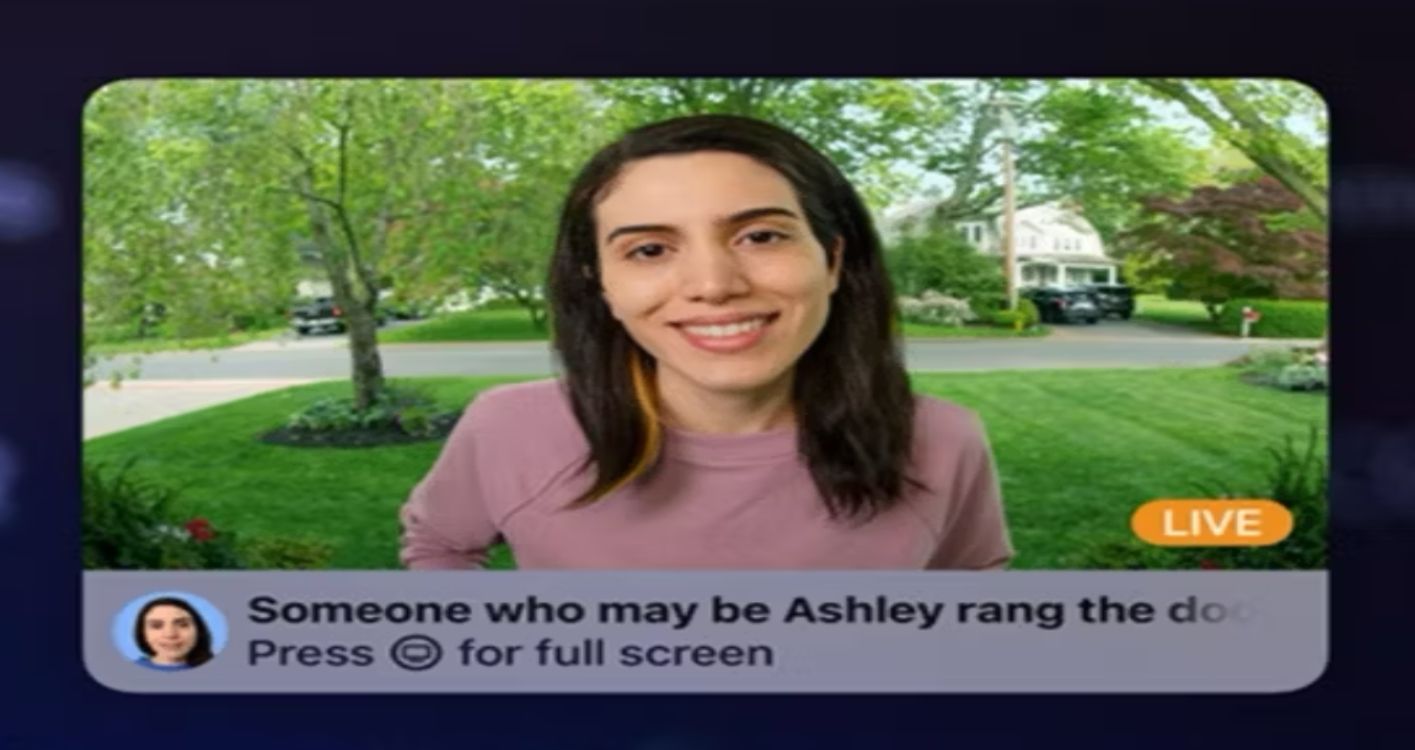 Billedkredit: Æble
Billedkredit: Æble
Siri kan endda deltage i ansigtsgenkendelseshandlingen, hvis du har en HomePod opsat i dit hjem. Hvis en kendt person ringer på din dørklokke, vil Apples virtuelle assistent annoncere deres navn efter den første notifikationstone.
Ansigtsgenkendelse giver dig også mulighed for at filtrere uønskede kamera- og dørklokkemeddelelser. Via Home-appen kan du deaktivere HomeKit-kamerameddelelser for bestemte personer – perfekt til tidspunkter, hvor dine børn leger ude i gården – uden at skulle slukke kameraet helt.
Hvad du skal bruge
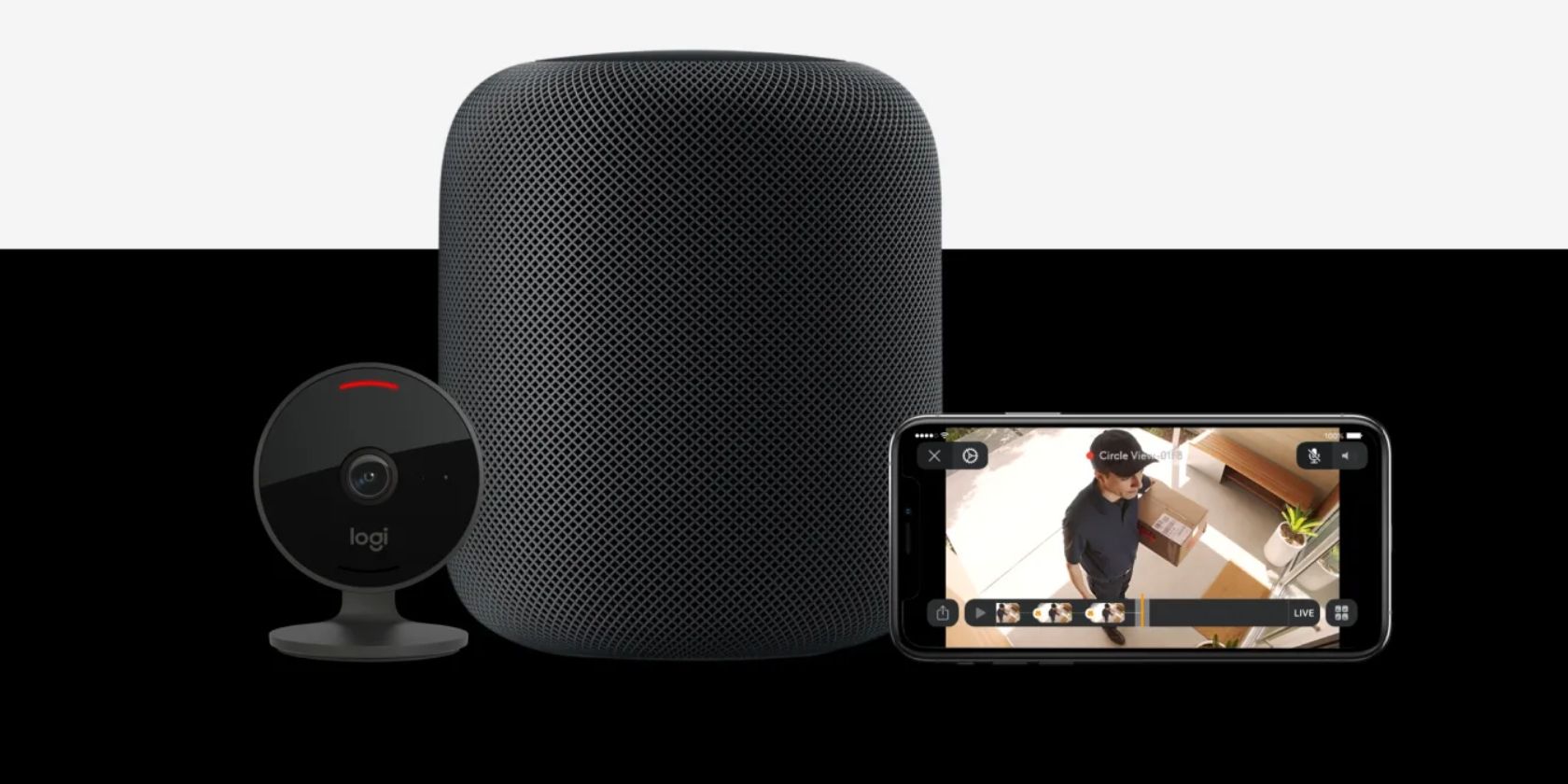 Billedkredit: Logitech
Billedkredit: Logitech
For at få ansigtsgenkendelsesmagien til at ske, skal du opfylde nogle få grundlæggende krav. Først skal du bruge et kompatibelt HomeKit-kamera eller en dørklokke.
Ikke et hvilket som helst HomeKit-kamera vil dog gøre det – kun enheder, der understøtter Apples HomeKit Secure Video-tjeneste, vil fungere med ansigtsgenkendelse. Hvis du er ny til funktionen eller leder efter kameraanbefalinger, så tjek vores guide til Apple HomeKit Secure Video.
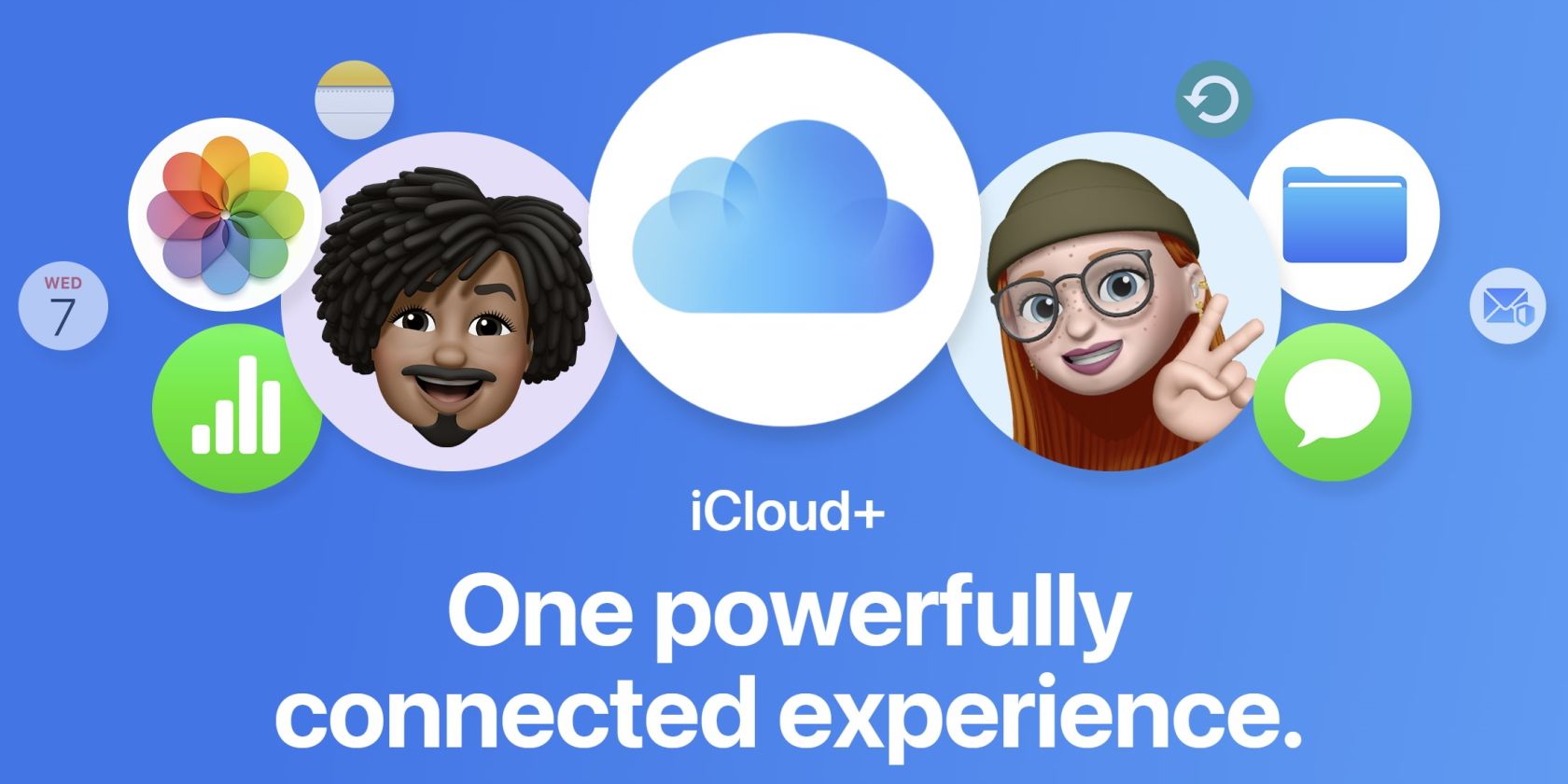
Ansigtsgenkendelse kræver også et abonnement på iCloud+, som aktiverer HomeKit Secure Video-tjenesten. Det er dog ligegyldigt, hvilken plan du går med, da alle niveauer understøtter HomeKit Secure Video, men antallet af kameraer, du kan bruge med det, varierer.
Du skal også konfigurere en Apple Home Hub – såsom en Apple TV 4K eller en HomePod. En Apple Home Hub giver mere avancerede HomeKit-funktioner som automatisering og fjernadgang og udfører den billedbehandling, der bruges til at bestemme, hvem der lurer rundt i dit hjem.
Endelig skal du sikre dig, at alle dine enheder er opdaterede. Dette inkluderer dine iOS-enheder, Mac og din Apple Home Hub.
Sådan aktiverer du HomeKit Secure Video Ansigtsgenkendelse
Det er hurtigt og nemt at aktivere ansigtsgenkendelse for dine kameraer og dørklokker. Start med at starte Home-appen, og tryk derefter på knappen Mere… nær øverste højre hjørne af din skærm.
Tryk nu på Hjem Indstillinger, rul derefter ned og tryk på Kameraer og dørklokker. Tryk derefter på Ansigtsgenkendelse, efterfulgt af kontakten Ansigtsgenkendelse for at slå den til.
Det er alt, hvad der skal til. Som nævnt vil ansigtsgenkendelse trække fra dit – og din families, hvis du deler dit hjem – fotobibliotek, når nogen går foran et af dine kameraer.
Sådan tilføjer du et navn til en ikke-genkendt person i Home-appen
Selvom ansigtsgenkendelse er afhængig af dit fotobibliotek, kan der være nogle tilfælde, hvor du ønsker at tilføje et navn til en person manuelt. For at gøre det skal du starte Home-appen og derefter trykke på knappen Mere….
Tryk derefter på Home Settings, rul derefter nedad og tryk på Kameraer og dørklokker. Tryk nu på Ansigtsgenkendelse, og gennemse området Seneste for at finde en person, dit kamera ikke kunne genkende.
Tryk på personens miniaturebillede, og tryk derefter på Tilføj navn. Herfra kan du vælge en eksisterende person fra dit People Album eller manuelt indtaste et navn.
Når du er tilfreds med dine ændringer, skal du trykke på Udført øverst på skærmen for at gemme navnet.
Sådan fjerner du en person fra ansigtsgenkendelse
Med ansigtsgenkendelse aktiveret, logger Home-appen nylige besøgende set af dine kameraer og dørklokker. Hvis du ønsker at fjerne en person fra denne log, kan du gøre det til enhver tid.
Start med at starte Home-appen, og tryk derefter på knappen Mere…. Tryk nu på Hjem Indstillinger.
På dette tidspunkt skal du rulle ned og trykke på Kameraer og dørklokker. Tryk nu på Ansigtsgenkendelse.
Tryk derefter på en ikke-genkendt person, der er angivet som Tilføj navn. Til sidst skal du trykke på Fjern ansigt for at gemme dine ændringer.
Sådan deaktiveres meddelelser for en bestemt person
En af de mest bekvemme funktioner ved ansigtsgenkendelse er evnen til at bortfiltrere meddelelser for en bestemt person. Selvom det ikke er hundrede procent perfekt, vil denne mulighed reducere mængden af meddelelser, som du vil modtage betydeligt.
Som med andre indstillinger for ansigtsgenkendelse kan du finde denne mulighed ved at starte Home-appen. Tryk derefter på knappen Mere… i højre side af din skærm.
Tryk nu på Hjem Indstillinger. Herfra skal du rulle ned for at finde og trykke på Kameraer og dørklokker, efterfulgt af Ansigtsgenkendelse.
Find og tryk på den person, du vil deaktivere meddelelser for. Til sidst skal du trykke på knappen Skjul notifikationer for at slå den til.
Dit HomeKit-kamera kan genkende venner og familie
Med HomeKit Secure Video Face Recognition aktiveret til dit hjem, ved du altid, hvem der står ved døren. Kombineret med muligheden for at se dine HomeKit-kameraer og dørklokker på dit Apple TV, kan du hele tiden holde øje med alt, hvad der sker i dit hjem.